Konfigurieren des Virtual Router Redundancy Protocol (VRRP) auf Stackable Switches der Serie SG500X
Ziel
VRRP ist ein Internetprotokoll, mit dem Sie einen oder mehrere Standby-Router verwenden können, wenn Sie einen statisch konfigurierten Router in einem LAN verwenden. Dadurch wird Redundanz geschaffen, sodass einzelne Fehlerpunkte eliminiert und gleichzeitig die Verfügbarkeit und Zuverlässigkeit der Routing-Pfade in einem Netzwerk erhöht werden. Das Standard-Gateway eines teilnehmenden Hosts wird anstelle eines physischen Routers einem virtuellen Router zugewiesen. Der physische Router, der Pakete zu einem bestimmten Zeitpunkt weiterleitet, wird als aktiver Router bezeichnet. Wenn Sie mit den verwendeten Begriffen nicht vertraut sind, lesen Sie Cisco Business: Glossar der neuen Begriffe.
In diesem Artikel wird erläutert, wie Virtual Router Redundancy Protocol (VRRP) auf Stackable Switches der Serie SG500X konfiguriert wird.
Unterstützte Geräte
・ Stackable Switches der Serie SG500X
Software-Version
•1.3.0.62
VRRP-Konfiguration
Schritt 1: Melden Sie sich beim Webkonfigurationsprogramm an, und wählen Sie IP Configuration > IPv4 VRRP Virtual Routers aus. Die Seite IPv4 VRRP Virtual Routers (Virtuelle IPv4-VRRP-Router) wird geöffnet:
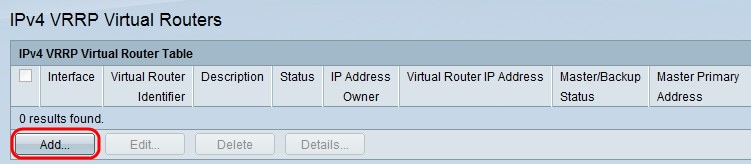
Schritt 2: Klicken Sie auf Hinzufügen, um Parameter eines neuen VRRP-Routers hinzuzufügen. Das Fenster IPv4 VRRP Virtual Router Table (IPv4-VRRP-Tabelle) wird angezeigt.
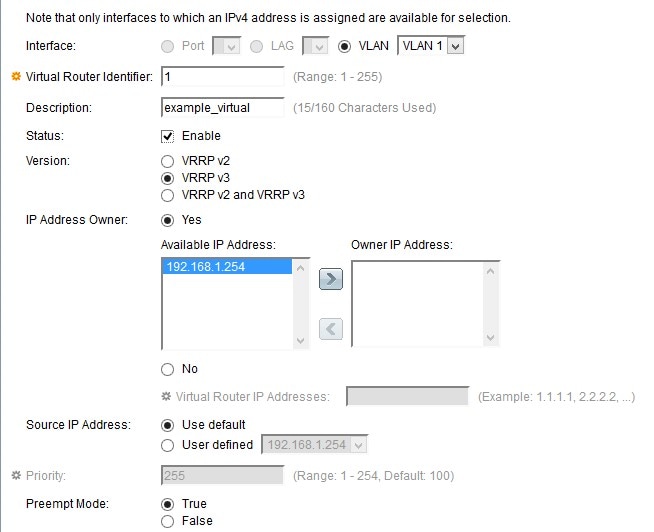
Schritt 3: Klicken Sie im Feld "Interface" auf VLAN als Schnittstelle, und wählen Sie das gewünschte VLAN aus der VLAN-Dropdown-Liste aus.
Schritt 4: Geben Sie einen Wert in das Feld Virtual Router Identifier (VRID) ein. VRRP verwendet eine virtuelle Router-Identifikationsnummer, um die Gateway-Router zu gruppieren. Jede VRID-Gruppe hat eine eigene eindeutige VRID-Nummer. Der gültige Bereich liegt zwischen 1 und 255.
Schritt 5: Geben Sie eine benutzerdefinierte Beschreibung in das Feld Beschreibung ein, und beschreiben Sie kurz den virtuellen Router innerhalb von 160 Zeichen.
Schritt 6: Aktivieren Sie das Kontrollkästchen Status, um VRRP auf dem Gerät zu aktivieren. Wenn diese Funktion aktiviert ist, wird ein virtueller Standby-Router zum virtuellen aktiven Router, wenn der zuvor aktive Router ausfällt.
Schritt 7. Wählen Sie im Feld "Version" (Version) die von Ihnen zu verwendende VRRP-Version aus. Folgende Optionen stehen zur Verfügung:
・ VRRP v2 - Unterstützt nur IPv4-Adressen. Diese Option ist standardmäßig aktiviert.
・ VRRP v3 - Unterstützt IPv4- und IPv6-Adressen.
・ VRRP v2 und VRRP v3 - Diese Eigenschaft wird verwendet, wenn ein Gerät über eine IPv4-Adresse und ein anderes Gerät über eine IPv6-Adresse verfügt.
Schritt 8: Wählen Sie eine Optionsschaltfläche für den Eigentümer der IP-Adresse, um eine IP-Adresse für den virtuellen Router auszuwählen. Der Eigentümer der IP-Adresse ist auch der aktive Router und legt die kollektiven IP-Adressen des virtuellen Routers fest.
・ Ja - Zeigt an, dass die IP-Adresse des Geräts die IP-Adresse des virtuellen Routers ist. Wählen Sie die verfügbaren IP-Adressen aus dem Feld Verfügbare IP-Adresse aus, und klicken Sie dann auf >, um diese Adresse zur IP-Adresse des Eigentümers zu machen.
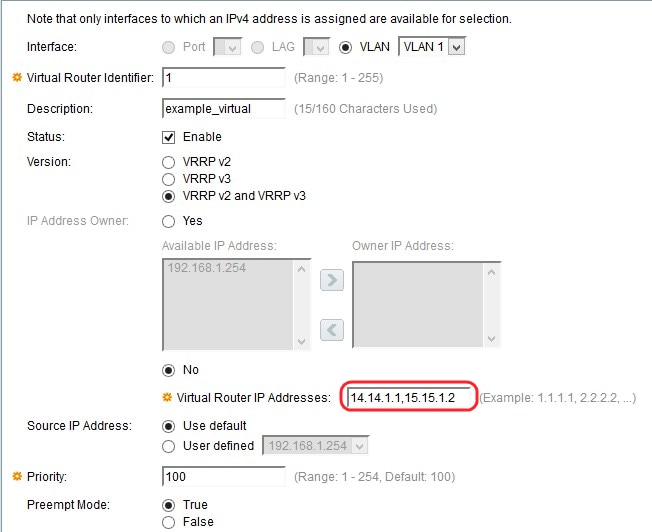
・ Nein - Zeigt an, dass die Geräte-IP nicht die IP-Adresse des virtuellen Routers ist. Geben Sie die IP-Adresse des virtuellen Routers in das Feld Virtuelle IP-Adressen ein. Sie können zwei IP-Adressen gleichzeitig zuweisen, die durch ein Komma (,) voneinander getrennt sind.
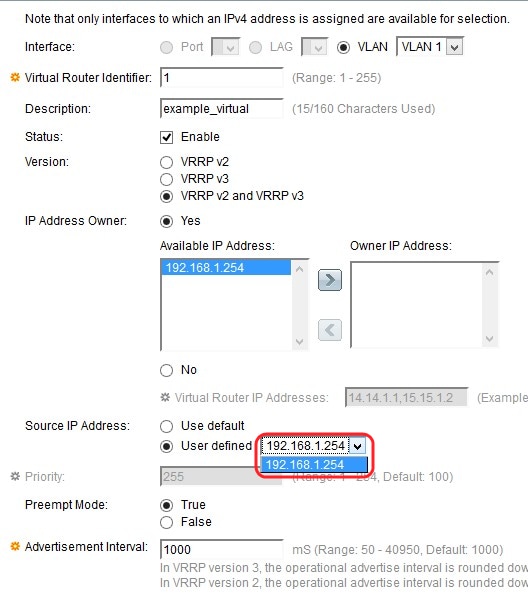
Schritt 9. Wählen Sie eine IP-Adresse aus, die in VRRP-Nachrichten im Feld Quell-IP-Adresse verwendet wird. Folgende Optionen sind verfügbar:
・ Standard verwenden — Verwendet die IP-Adresse der angeschlossenen Schnittstelle.
・ Benutzerdefiniert - Dient zur Auswahl einer auf den Geräten verfügbaren IP-Adresse. Wählen Sie die IP-Adresse aus der Dropdown-Liste Benutzerdefiniert aus.
Schritt 10. Wenn Sie für den IP-Adresseigentümer Nein ausgewählt haben, geben Sie die Priorität des Geräts in das Feld Priorität ein.
Hinweis: Das Feld Priority (Priorität) gibt die Priorität der virtuellen Router an. So können sich Router als aktiver Router und Standby-Router unterscheiden. Ein höherer Wert bedeutet höhere Priorität. Dieses Feld hängt von den Optionen des Eigentümers der IP-Adresse ab. Geben Sie den Prioritätswert im Feld Priority (Priorität) ein, wenn die IP-Adresse des Geräts nicht die IP-Adresse des virtuellen Routers ist (wenn Sie IP Address Owner (IP-Adresseneigentümer) als NO (Nein) ausgewählt haben). Der Bereich liegt zwischen 1 und 254. Wenn die IP-Adresse des Geräts die IP-Adresse des virtuellen Routers ist, wird die Priorität automatisch auf den höchsten Wert 255 festgelegt.
Schritt 11. Wählen Sie ein Optionsfeld für den Freischaltmodus aus. Dieser Router wird bei Änderung der Prioritäten als aktiver Router festgelegt.
・ Aktivieren - Ersetzt den aktuell aktiven Router durch einen anderen Router, dessen Priorität höher ist als die des aktuell aktiven Routers.
・ Deaktivieren - Der aktuell aktive Router ist auch dann aktiv, wenn ein Router mit höherer Priorität vorhanden ist. Der Router mit der höheren Priorität fungiert als Standby-Router, sodass beim Ausfall des aktuell aktiven Routers die höchste Priorität zum neuen aktiven Router wird.
Schritt 12: Geben Sie den Wert für das Ankündigungsintervall (in Millisekunden) in das Feld Ankündigungsintervall mit einem Bereich von 50 bis 40950 ein. Der aktive Router informiert alle Standby-Router regelmäßig über die aktiven Status und Prioritäten.
Schritt 13: Klicken Sie auf Apply, um die Konfiguration zu speichern.
Revisionsverlauf
| Überarbeitung | Veröffentlichungsdatum | Kommentare |
|---|---|---|
1.0 |
13-Dec-2018 |
Erstveröffentlichung |
 Feedback
Feedback